Suchen Sie nach einer Open-Source-Chat-App für Ihr Linux, um Ihre Informationen und Daten sicher und geschützt aufzubewahren? Nun, Speek ist die Lösung für Sie. Es ist eine anonyme Chat-App, die das Tor-Netzwerk verwendet. In letzter Zeit gibt es so viele Messaging-Apps, die hohe Sicherheit und Privatsphäre versprechen.
Speek ist die datenschutzorientierteste App mit den meisten Funktionen für Linux. Mit dieser dezentralen Chat-App benötigen Sie als Benutzer weder eine ID noch eine Handynummer. Alles wird anonym sein, um die sicherste Online-Umgebung zu verwalten.
Speek:Eine datenschutzorientierte Open-Source-App für Linux
Speek ist eine dezentrale Messaging-App mit einer Mischung aus mehreren Technologien. Über das Internet bietet es die sicherste Kommunikationsplattform. Darüber hinaus erfolgt die Kommunikation in Sprache über ein P2P-Netzwerk. Dies bedeutet, dass Sie eine Ende-zu-Ende-verschlüsselte Konversation führen. Daher besteht keine Chance, die Texte und Mediendateien abzulecken.
Einfach ausgedrückt, Sie müssen nichts löschen, bevor Sie die App schließen. Alle Dinge (Chatverlauf, freigegebene Mediendateien) werden automatisch gelöscht, sobald Sie die App schließen.
Darüber hinaus bietet Speek E2E-Verschlüsselung. Wenn Sie das Tor-Netzwerk im Internet verwenden, hilft Ihnen die App daher auch dabei, Ihre IP-Adresse zu verbergen. Auf diese Weise kann Speek Ihre Anonymität auf eine andere Ebene heben.
Sprache:Wichtige Funktionen
Speek ist eine funktionsreiche Chat-Anwendung für Linux, die sicherste Kommunikationsplattform im Internet. Es hat viel zu bieten. Im Folgenden sind die wichtigsten Highlights von Speek aufgeführt.
- Dezentral: Die Sprache ist vollständig dezentralisiert. Es gibt keine Zwischenhändler.
- Ende-zu-Ende-Verschlüsselung: Texte sind nur für Absender und Empfänger sichtbar.
- Dateifreigabe: Möglichkeit, Dateien anonym zu teilen. Niemand kann die Identität nachverfolgen.
- Verkehre mit TOR weiterleiten: Speek verwendet das TOR-Netzwerk für das Nachrichten-Routing über das Internet, was den Datenschutz aufs Äußerste verbessert.
- Keine Metadaten: Während eines Gesprächs werden keine Metadaten gespeichert.
- Keine Telefonnummer: Um Speek unter Linux zu verwenden, müssen Sie keine Telefonnummer angeben.
- Anonyme IP: Während Sie Speek verwenden, wird Ihre ID-Adresse ausgeblendet. Kann nicht mit anderen geteilt werden.
- Automatisches Löschen von Chat- und Mediendateien: Sobald Sie die App schließen, werden alle Chats und Dateien automatisch gelöscht.
Speek unter Linux herunterladen und installieren
Als AppImage-Datei ist Speek für Linux verfügbar. Sie können diese App ganz einfach von der offiziellen Website herunterladen. Navigieren Sie nach dem Herunterladen der AppImage-Datei zu Ihrer Dateiverwaltung und suchen Sie das Verzeichnis, in das die Datei heruntergeladen wird.
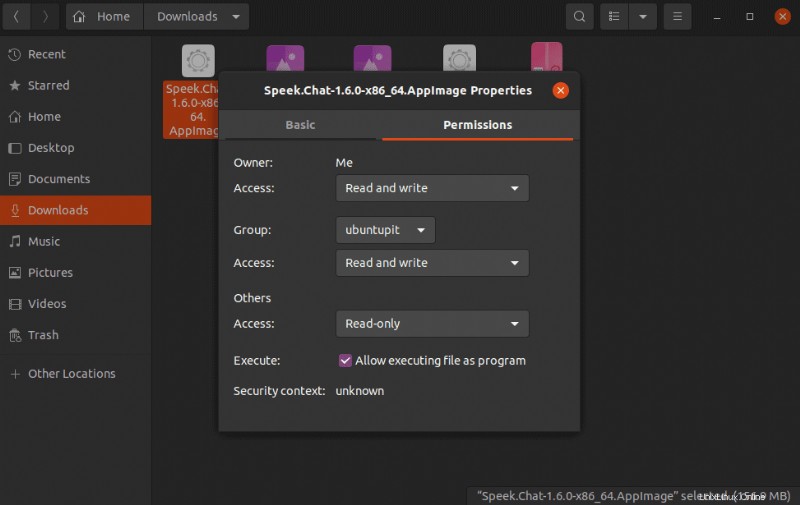
Nachdem Sie die Datei ausgewählt haben, klicken Sie mit der rechten Maustaste, um die Datei ausführbar zu machen. Wählen Sie nun Eigenschaften aus dem sich öffnenden Fenster.
Dadurch erscheinen einige Registerkarten; Wählen Sie die Registerkarte Berechtigungen. Suchen Sie auf der Registerkarte „Berechtigungen“ nach „Ausführen“ und aktivieren Sie das Kontrollkästchen „Datei als Programm ausführen zulassen“.
Speek ist jedoch auch im PlayStore für Android-Benutzer verfügbar. Bitte denken Sie daran, dass Speech neu für Android ist. Infolgedessen finden Sie dort möglicherweise einige Fehler. Aber alles wird bald behoben.
Andererseits können Sie Speek auch mithilfe von Befehlen auf Ihrem Linux installieren. Gehen Sie zunächst zu Ihrem Terminal und verwenden Sie den „cd-Befehl “ und „Ist Befehl ” um das Verzeichnis zu finden, in das die Speek AppImage-Datei heruntergeladen wird.
Sobald Sie das Verzeichnis gefunden haben, geben Sie den folgenden Befehl auf Ihrem Terminal ein, um die Datei ausführbar zu machen.
chmod +x Speek.Chat-*.AppImage ./Speek.Chat-*.AppImage
Gebrauchsanleitung von Speech
Da Sie Speek erfolgreich auf Ihrem Linux installiert haben, gestatten Sie mir nun, Ihnen einige grundlegende Gebrauchsanweisungen für diese App mitzuteilen.
Wenn Sie Speek zum ersten Mal öffnen, sehen Sie das folgende Bild. Sie erhalten hier zwei Optionen. Sie haben jedoch die Wahl, mit welcher Sie beginnen möchten.
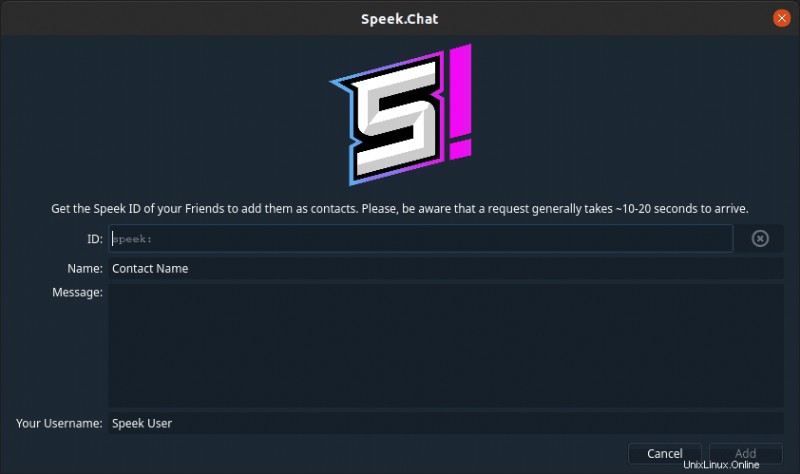 Wenn Sie die erste Option wählen, gelangen Sie direkt zum App-Fenster. Wenn Sie dagegen die zweite Option auswählen, gelangen Sie zur Speek.Chat-Einstellungsseite.
Wenn Sie die erste Option wählen, gelangen Sie direkt zum App-Fenster. Wenn Sie dagegen die zweite Option auswählen, gelangen Sie zur Speek.Chat-Einstellungsseite.
Sie können Ihren (Proxy-Typ, IP-Adresse oder Hostname, Port, Benutzername und Passwort) nach Ihren Bedürfnissen einrichten. Wenn Sie fertig sind, klicken Sie unten rechts auf Verbinden.
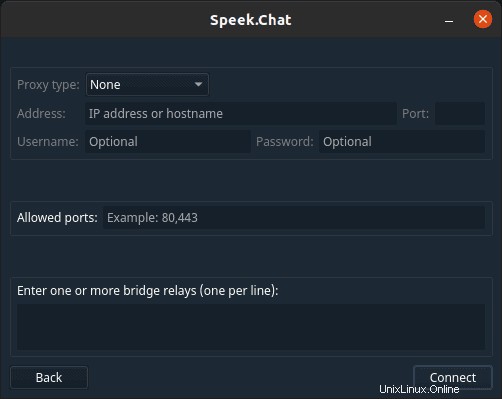 Ja, jetzt können Sie ein Gespräch beginnen, indem Sie einen beliebigen Kontakt hinzufügen oder Ihre ID mit einem anderen Speek-Benutzer teilen . Ihre Diskussion wird optimalerweise sicherer.
Ja, jetzt können Sie ein Gespräch beginnen, indem Sie einen beliebigen Kontakt hinzufügen oder Ihre ID mit einem anderen Speek-Benutzer teilen . Ihre Diskussion wird optimalerweise sicherer.
So können Sie einen Kontakt hinzufügen und akzeptieren
Wie gesagt, für die Kontaktaufnahme über Speek sind keine E-Mail-Adressen/Telefonnummern erforderlich, um sich anzumelden. Wie können Sie dann einen Kontakt hinzufügen oder akzeptieren, um ein Gespräch zu führen? Nun, alle Speek-Benutzer erhalten eine Speek-ID, nachdem sie diese ID installiert und verwendet haben; Sie können andere Speek-Benutzer hinzufügen.
Hinzufügen eines Kontakts
Um einen Kontakt hinzuzufügen, müssen Sie den anderen Endbenutzer nach der Benutzer-ID fragen. Sobald Sie die Benutzer-ID Ihres Freundes oder einer anderen Person erhalten haben, klicken Sie auf das Menü oben links, um Kontakt hinzufügen auszuwählen.
Fügen Sie nun Speek ID ein, geben Sie den Namen Ihres Freundes ein und schreiben Sie einen Text, um ihn (optional) in das entsprechende Feld zu benachrichtigen.
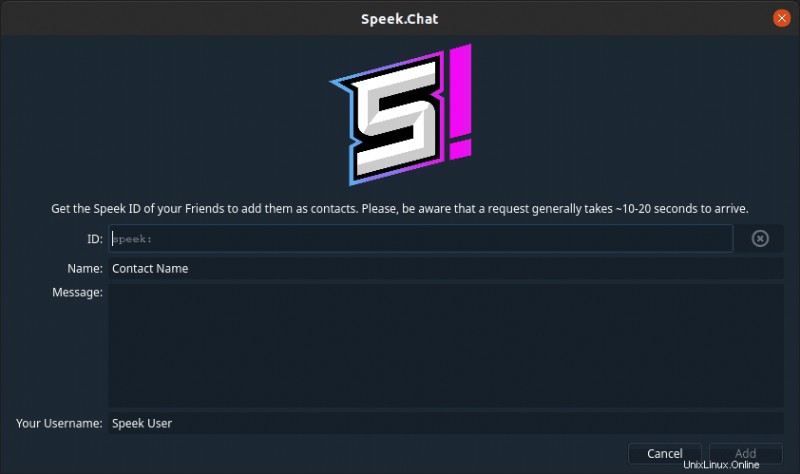
Geben Sie im unteren Feld Ihren Benutzernamen ein. Klicken Sie auf die Schaltfläche Hinzufügen. Sobald Sie dies tun, wird innerhalb von 10-15 Sekunden eine Anfrage an diesen Benutzer gesendet. Wenn der Nutzer danach Ihre Anfrage akzeptiert, sehen Sie die Person in Ihrer Kontaktliste.
Annehmen einer Kontaktanfrage
Alternativ können Sie andere Benutzer hinzufügen, indem Sie ihnen Ihre Speek-ID senden. Klicken Sie dazu auf das Menü oben links und wählen Sie Speek-ID anzeigen (dies ist Ihre Speek-ID). Kopieren Sie nun die ID, senden Sie andere Benutzer und sagen Sie ihnen, dass sie die Anfrage zum Hinzufügen des Kontakts initiieren sollen.
Jetzt senden Ihnen die anderen Endbenutzer eine Anfrage zum Hinzufügen von Kontakten. Akzeptieren Sie die Anfrage und nehmen Sie sie in Ihre Speek-Kontaktliste auf. Ja, es ist geschafft. Jetzt können Sie SMS schreiben und Dateien miteinander teilen.
Andere Konfigurationsvorgänge
Bis dahin haben wir besprochen, wie Sie Kontakte hinzufügen/akzeptieren und ein Gespräch beginnen, das sicher und geschützt ist. Aber das ist nicht das Ende. Es gibt viele Dinge, die Speek zu bieten hat. Sie können die Dinge auf Ihre Art anpassen.
Um diese Konfigurationsoperationen zu erhalten, klicken Sie auf das Menü oben links auf dem Startbildschirm von Speek und wählen Sie Einstellungen. Und Sie erhalten ein Fenster wie das untenstehende.
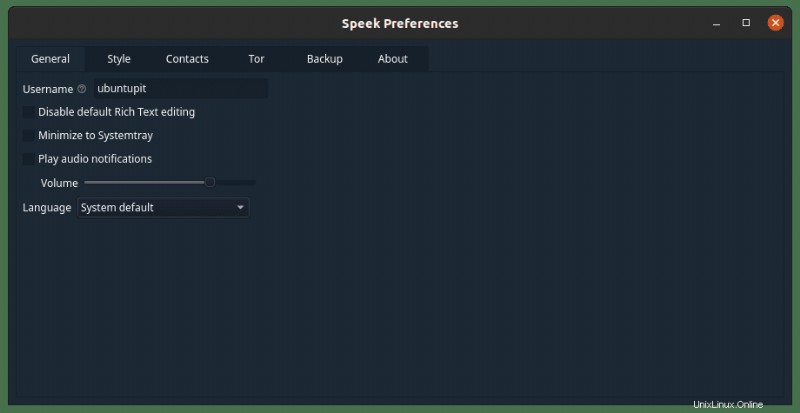
Nachfolgend sind die Konfigurationen aufgeführt, die Sie hier vornehmen können:
- Sie können den Benutzernamen beliebig ändern.
- Sie können die Lautstärke von Play Audio-Benachrichtigungen anpassen.
- Sie können die Sprache ändern.
- Sie können die Stileinstellungen anpassen (benutzerdefiniertes Design hinzufügen, Design wechseln, Chat-Hintergrund ändern).
- Du kannst die Datensicherung haben (Chats nicht eingeschlossen).
Abschließende Gedanken
Nachdem ich Speek eine Weile benutzt habe, würde ich sagen, dass es eine fantastische Erfahrung war. Ja, ich stimme zu, dass es viel besser sein könnte als andere SMS-Apps. Obwohl es im Vergleich zu anderen Chat-Apps an vielen Dingen mangelt, ist es ein gutes Geschäft.
Ich würde fest sagen, dass das minimalistische Design seine Schönheit verstärkt. Mit dieser App erhalten Sie eine ziemlich zufriedenstellende Benutzererfahrung. Die App sticht jedoch in Bezug auf Sicherheit und Datenschutz am meisten hervor. Und das war das Hauptmotto der Speek-Entwickler.
Nun, es ist ein Wrap! Aus dieser Sicht möchte ich noch einmal sagen, dass Speek ein hervorragendes Angebot für diejenigen ist, die Privatsphäre und Sicherheit am meisten lieben. Wenn Sie können, lassen Sie mich im Kommentarfeld unten wissen, was Sie über Speek denken. Und wenn Ihnen das gefällt, teilen Sie es bitte mit Ihren datenschutzorientierten Freunden, Kollegen und anderen.